UIS
UIS — Платформа облачных коммуникаций, которая включает в себя продукты для тех, кто хочет наладить качественный клиентский сервис.
Пользователям программы АвтоДилер Онлайн доступны услуги интеграции IP-телефонии от компании UIS. Для этого в главном меню зайдите в раздел Управление > Интеграции и в разделе Телефония выберите UIS.
Настройка интеграции АвтоДилер Онлайн с UIS
1. Создайте аккаунт на UIS. Узнать стоимость и условия подключения телефонии UIS можно на официальном сайте.
|
|
|
|
|
|
Важно!Проконсультируйтесь с оператором связи при выборе подходящего тарифа, учитывая необходимое условие для интеграции — подключение по API.
|
|
|
|
|
|
2. Подключите виртуальную АТС UIS
Войдите в личный кабинет, используя логин и пароль, полученные при регистрации.
В меню Администратор перейдите в раздел Управление ролями и пользователями. Одному из пользователей (например, Администратору) необходимо предоставить расширенные права — нажмите на имя пользователя для редактирования данных.
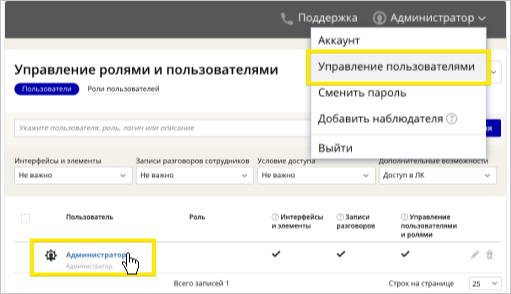
3. Предоставьте доступ к функциональности API, отметьте:
-
Call API
-
Использовать ключ API
-
Время жизни: Вечно
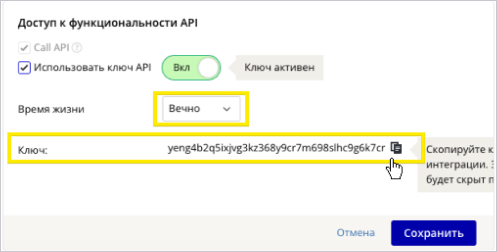
4. Скопируйте сгенерированный ключ и вставьте его в строку Ключ в окне интеграции АвтоДилер Онлайн:
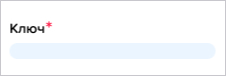
5. Для доступа АвтоДилер Онлайн к телефонии через API, необходимо добавить следующие IP-адреса в список доверенных адресов UIS:
84.201.173.201
158.160.87.188
130.193.46.176
158.160.38.185
158.160.85.135
Для этого зайдите в меню Администратор > Аккаунт. На левой боковой панели выберите раздел Правила и настройки безопасности > вкладка API. Нажмите кнопку [+ Добавить] и вставьте по очереди предоставленные выше IP-адреса.
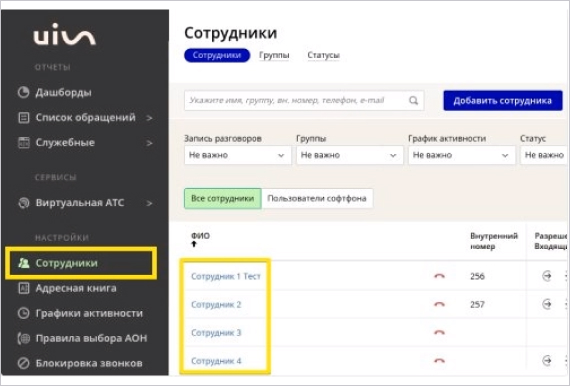
Для продолжения настройки нажмите кнопку «Далее».
6. Добавьте внутренние номера сотрудников
В разделе Сотрудники присвойте Внутренние номера.
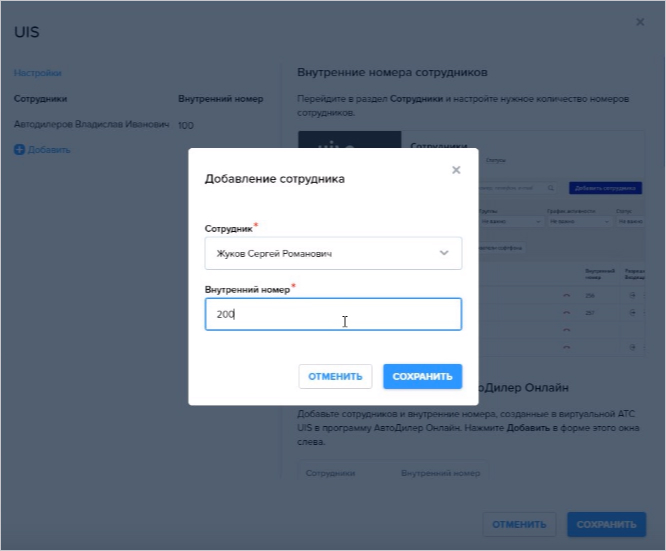
7. Добавьте сотрудников в АвтоДилер Онлайн
Добавьте сотрудников и внутренние номера, созданные в виртуальной АТС UIS в программу АвтоДилер Онлайн. Нажмите [+ Добавить] левой части окна.
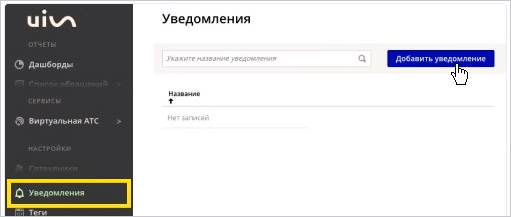
8. Настройте уведомления
С главной страницы личного кабинета UIS перейдите в раздел Уведомления и кликните Добавить уведомление.
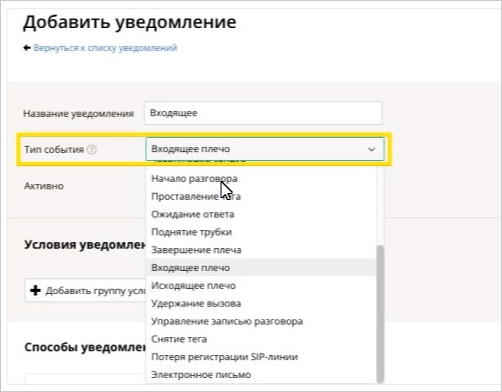
Для корректного отображения уведомлений в АвтоДилер Онлайн необходимо настроить пять Типов событий:
-
Входящее плечо
-
Исходящее плечо
-
Поднятие трубки
-
Завершение плеча
-
Записанный разговор

Для каждого уведомления необходимо указать Наименование, Тип события, включить переключатель Активно, в способах уведомлений активировать HTTP.
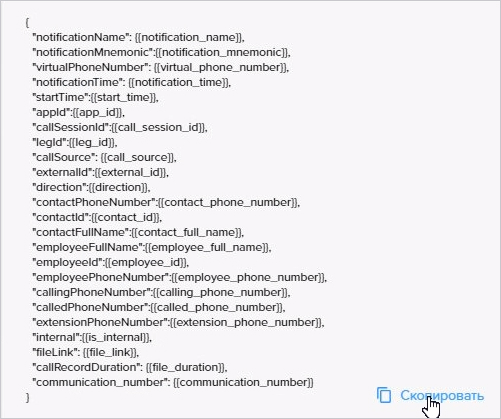
Метод, URL и Тело для всех уведомлений одинаковы.
-
Выберите Метод POST.
-
Скопируйте ссылку и вставьте в поле URL: https://online.autodealer.ru/calls/uiscom/111cb94fd0d745b099e19e08bf3
-
В Тело уведомления скопируйте и вставьте текст:
{
"notificationName": {{notification_name}},
"notificationMnemonic":{{notification_mnemonic}},
"virtualPhoneNumber": {{virtual_phone_number}},
"notificationTime": {{notification_time}},
"startTime":{{start_time}},
"appId":{{app_id}},
"callSessionId":{{call_session_id}},
"legId":{{leg_id}},
"callSource": {{call_source}},
"externalId":{{external_id}},
"direction":{{direction}},
"contactPhoneNumber":{{contact_phone_number}},
"contactId":{{contact_id}},
"contactFullName":{{contact_full_name}},
"employeeFullName":{{employee_full_name}},
"employeeId":{{employee_id}},
"employeePhoneNumber":{{employee_phone_number}},
"callingPhoneNumber":{{calling_phone_number}},
"calledPhoneNumber":{{called_phone_number}},
"extensionPhoneNumber":{{extension_phone_number}},
"internal":{{is_internal}},
"fileLink": {{file_link}},
"callRecordDuration": {{file_duration}},
"communication_number": {{communication_number}}
}
Подтвердите добавление уведомления, нажав кнопку Создать, и перейдите к созданию следующих типов уведомлений.
9. На этом настройки интеграции завершены. Сохраните все внесенные изменения.
Посмотрите видеоурок по настройке телефонии UIS:
